戴尔笔记本电脑win7重装系统,戴尔win7重装系统步骤
电脑用久了速度就会变卡变慢,而解决电脑变慢变卡的最好办法就是重新安装系统。很多人每次需要重装系统时,会到电脑门店进行安装。其实呢,我们自己也可以动手安装哦,不仅简单而且还是免费的。小编手上刚好有一台戴尔笔记本,下面就拿它来演示吧,一起来看看戴尔笔记本电脑win7重装系统教程吧。
戴尔win7重装系统步骤
一、准备工具
1、下载极客狗装机大师软件
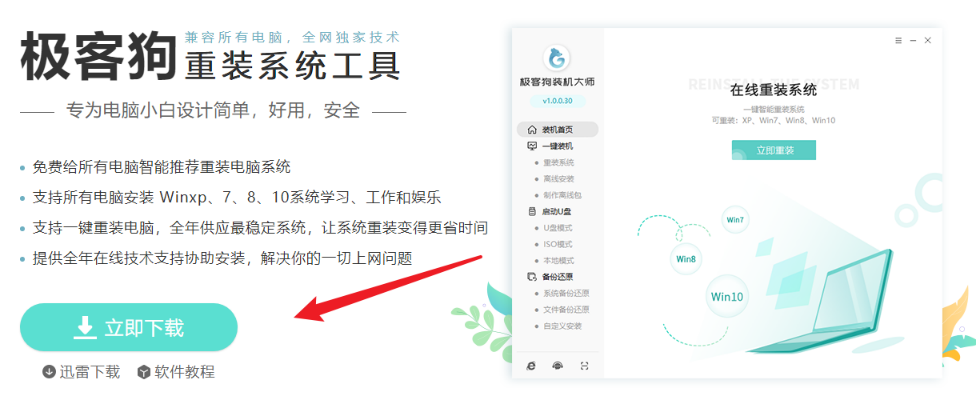
二、注意事项
1、 运行装机软件前,退出电脑杀毒软件和安全软件。
2、 安装系统前确保已经备份系统C盘上重要的数据。
三、重装系统win7教程
1、 打开极客狗装机大师软件,等待本地环境检测完成,点击“立即重装”。
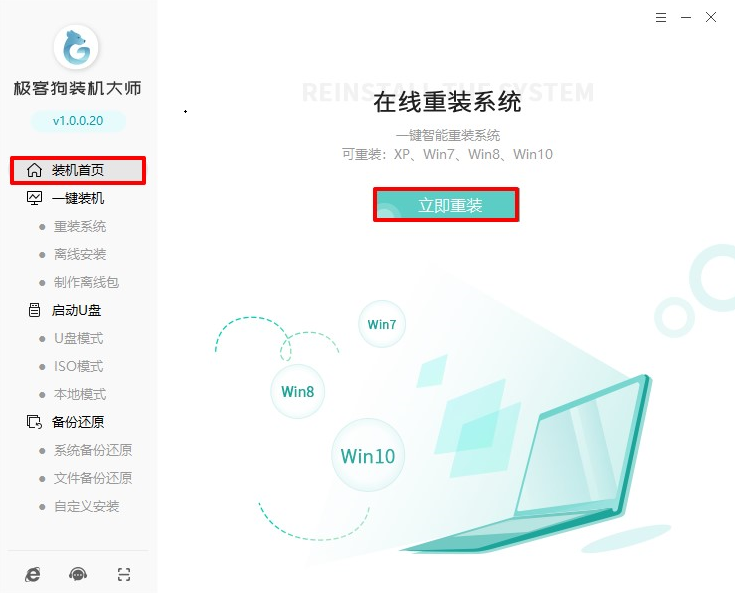
2、软件提供了丰富的系统,选择你要安装的,下一步。
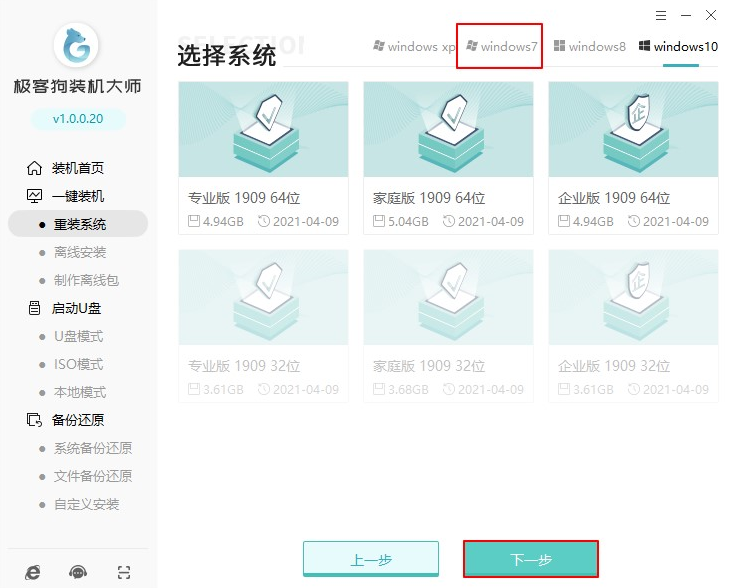
3、出现安装软件列表,根据个人需要勾选要安装的软件,如果不需要,请单击两次全选,下一步。
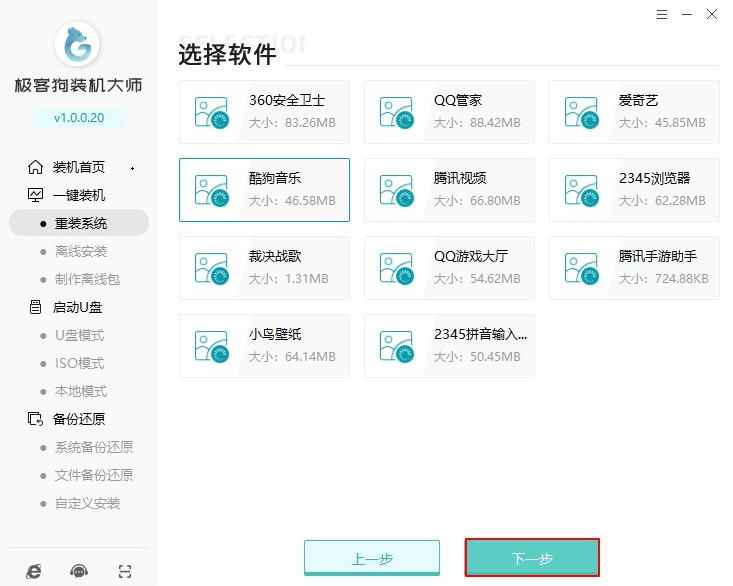
4、 选择重要文件进行备份。
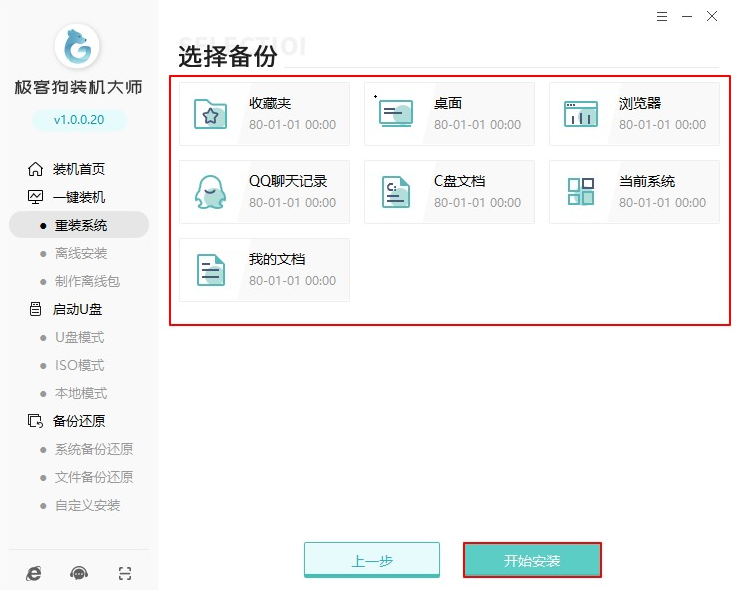
5、软件开始下载系统和系统软件,在此期间,建议您不要操作计算机,并且电脑不要关机断电断网。
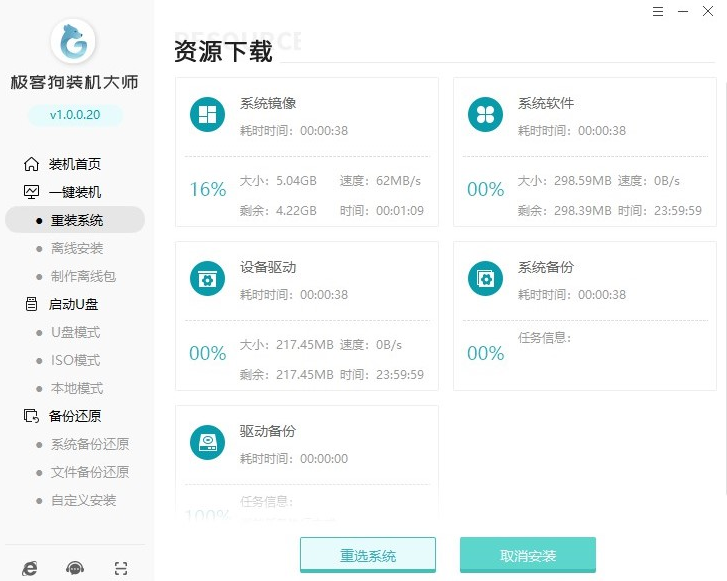
6、 下载完成后,软件开始部署环境,10s后自动重启。
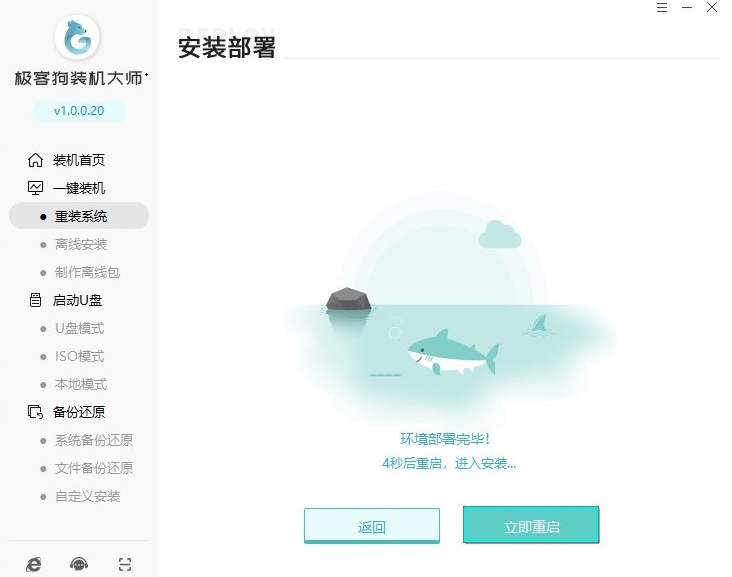
7、重启时出现启动选项界面,请选择带有PE的选项回车,接下来的过程是完全自动化的。
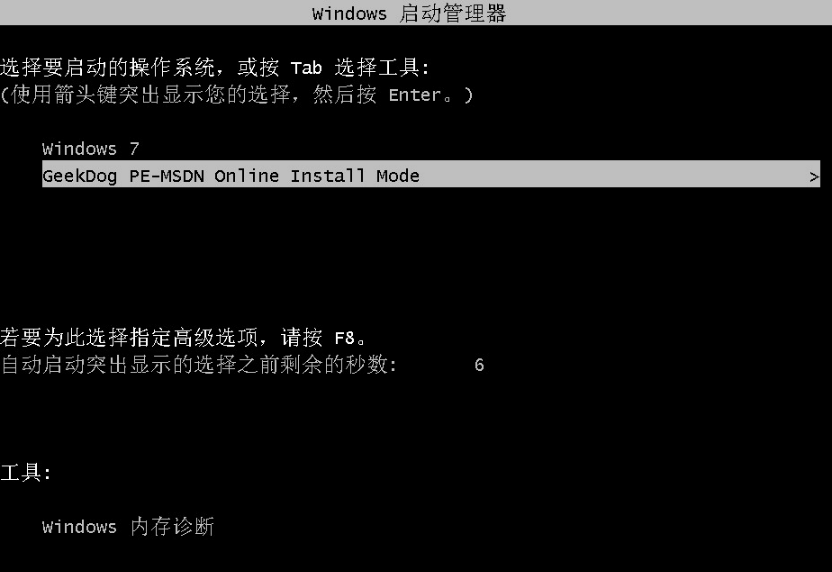
8、进入PE,显示正在加载,稍等片刻后,装机软件自动开始安装系统,等待安装完成,电脑自动重启。
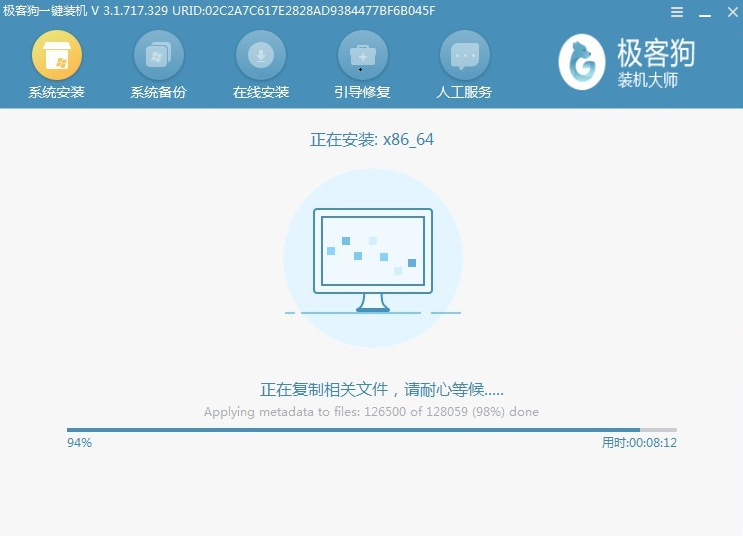
9、最终进入系统win7桌面,现在可以放心使用了。

以上是,戴尔笔记本电脑win7重装系统, 戴尔win7重装系统步骤的教程。开始重装前,一定不要忘记注意事项哦,尤其是备份文件这一步,因为重装系统时,C盘会被格式化,然后将新系统安装进去,此前你在桌面保存的个人文件(桌面路径默认在C盘上)都被覆盖了。
原文链接:https://www.jikegou.net/win7/958.html 转载请标明
极客狗装机大师,系统重装即刻简单
一键重装,备份还原,安全纯净,兼容所有

